Tobii Studio 眼动仪中文使用手册 071217
Tobii PCEye Go 用户手册说明书

Tobii PCEye Go 用户手册用户手册Tobii PCEye Go版本2.808/2015版权所有。
Copyright©Tobii AB(publ)未经出版人事先书面许可,对本出版物的任何部分不得进行复制、保存于可检索系统内,也不得以任何形式或任何途径(如电子形式、复印、录制等)传播。
所主张的版权保护包括依成文法或司法规定而受版权保护的材料和信息的所有形式和事项,包括但不限于屏幕(如屏幕显示)、菜单等显示的软件程序生成的材料。
本文档中所含信息由Tobii Dynavox专有。
未经Tobii Dynavox事先书面授权,禁止复制任何部分或全部内容。
本文档内提及的产品是其相应所有者的商标和/或注册商标。
出版商和作者不对这些商标主张权利。
尽管在本文档的编写过程中采取了各种防范措施,但出版商和作者对本文档的任何错误或遗漏概不负责,对由于使用本文档所含信息或由于使用本文档随附的程序或源代码而引致的任何损失也概不负责。
无论在何种情况下,出版商和作者对本文档直接或间接导致的实际或指称的任何利润损失或其他商业损失一概无须负责。
内容若有更改,恕不另行通知。
请访问Tobii Dynavox网站查看本文档的更新版本。
以下产品受美国专利保护,专利号7,572,008:•Tobii PCEye Go您可以在背面的标签上找到Tobii PCEye Go产品的型号。
目录内容1简介 (6)1.1关于警示语的说明 (6)1.2符号与标志 (6)1.3预期用途 (6)1.4包装内容 (7)2安全性 (8)2.1安装警告 (8)2.2紧急警告 (8)2.3红外警告 (8)2.4癫痫警告 (8)2.5磁场警告 (8)2.6儿童安全 (8)2.7请勿拆开Tobii PCEye Go (9)2.8Gaze Interaction (9)3开始使用 (10)3.1Tobii PCEye Go安装指南 (10)3.2将Tobii PCEye Go装到您的显示器/笔记本电脑上 (10)3.3Tobii PCEye Go配置指南 (11)3.4软件更新 (13)4使用Tobii PCEye Go (14)4.1定位 (14)4.1.1跟踪箱 (14)4.1.2跟踪状态查看器 (15)4.1.2.1显示跟踪状态 (15)4.1.3定位指南 (15)4.2使用Windows Control (16)4.2.1Windows Control类型 (16)4.2.2启动和禁用Windows Control (17)4.2.3使用Gaze Selection (17)4.2.3.1Gaze Selection任务栏 (17)4.2.3.2任务按钮 (19)4.2.3.3Windows7里的功能重叠 (20)4.2.3.4Windows8里的功能重叠 (20)4.2.3.5Windows10里的功能重叠 (22)4.2.3.6在Windows8.1和Windows10中并排显示窗口/关闭应用 (24)4.2.3.6.1如何并排显示窗口/关闭应用 (24)4.2.3.6.2如何分屏并排更多应用 (26)4.2.3.7选择方法—Gaze(注视)和Switch(外置按钮) (28)4.2.3.7.1让外置按钮执行固定任务和默认左键单击/轻按 (28)4.2.3.7.2不用外置按钮而用键盘按键来激活任务 (28)4.2.3.8注视键盘 (29)4.2.3.8.1键盘任务栏 (30)4.2.3.8.2键盘任务栏的任务按钮 (31)4.2.3.8.3文字预测 (31)4.2.3.9结合基于区域键盘的Gaze Selection (32)4.2.4使用Mouse Emulation (32)4.2.4.1放置Mouse Emulation菜单 (32)4.2.4.2在Mouse Emulation模式下利用Windows Control进行点击 (32)4.2.4.3在Mouse Emulation模式下使用Windows Control进行放大 (33)4.2.4.4选择Mouse Emulation功能 (33)4.2.4.5在Mouse Emulation模式下暂停Windows Control (33)4.2.4.6在Mouse Emulation模式利用Windows Control进行滚动 (33)4.3暂停/继续Gaze Interaction (34)4.4Tobii PCEye Update Notifier (35)5Gaze Interaction设置 (36)5.1访问Gaze Interaction Settings (36)5.2校准 (37)5.2.1开始校准 (37)5.2.2中断校准 (37)5.2.3自定义活动眼 (38)5.2.4改进校准点 (39)5.2.5移除校准点 (40)5.2.6自定义校准 (40)5.2.7自定义校准区域 (41)5.3互动 (42)5.4用户配置文件 (43)5.4.1创建新的配置文件 (43)5.4.2选择当前的用户配置文件 (44)5.4.3删除配置文件 (44)5.5Windows Control (44)5.5.1自动启动 (44)5.5.2Windows Control类型 (44)5.5.2.1Gaze Selection (45)5.5.2.2Mouse Emulation (46)5.5.2.2.1鼠标控制速度 (46)5.5.2.2.2放大镜大小和缩放 (46)5.5.2.2.3自动从“鼠标右键单击”切换为“鼠标左键单击” (46)5.5.2.2.4关闭滚动功能 (46)5.5.2.2.5自定义光标 (46)5.5.2.2.6隐藏菜单 (47)5.6系统设置 (47)5.6.1系统屏幕外沿菜单 (47)5.6.2定位指南 (48)5.7系统信息 (49)5.7.1升级眼动仪固件 (49)6Gaze Selection设置 (50)6.1常规设置选项卡 (50)6.2键盘设置选项卡 (51)6.3任务栏设置选项卡 (52)6.3.1左键单击/轻敲最大化 (52)7产品保养 (53)7.1温度和湿度 (53)7.1.1一般用途 (53)7.1.2运输和储存 (53)7.2清洁 (53)7.3运送Tobii PCEye Go (53)7.4处置Tobii PCEye Go (53)附录A支持和保修 (54)附录B合规信息 (55)附录C第三方配件 (57)附录D技术规格 (58)1简介感谢您选购Tobii Technology公司的Tobii PCEye Go设备!为确保获得此产品的最佳性能,请仔细阅读本手册。
Tobii I-Series 用户手册说明书
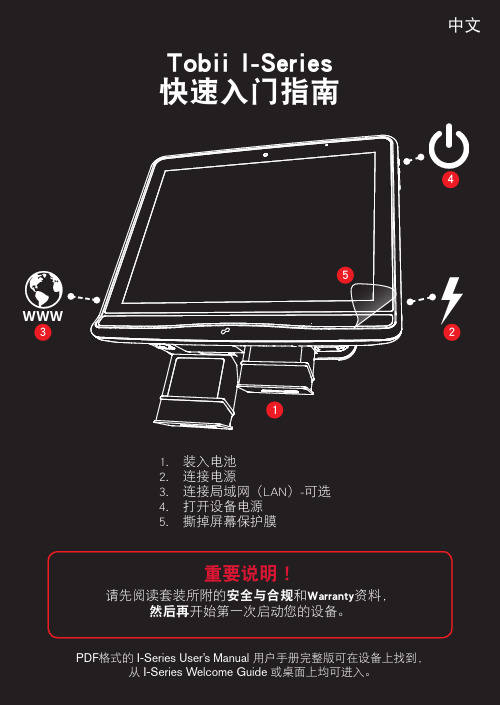
PDF 格式的 I-Series User’s Manual 用户手册完整版可在设备上找到,
从 I-Series Welcome Guide 或桌面上均可进入。
重要说明!
请先阅读套装所附的安全与合规和Warranty 资料,
然后再开始第一次启动您的设备。
1.
装入电池2.
连接电源3.
连接局域网(LAN)-可选4.
打开设备电源5. 撕掉屏幕保护膜1
2
34
5
该设置“部署”的作用是根据订单规格(包括语言、时区、软件等)来进行配置。
Quick_Start_Manual_V1_1_10042013_zh-CN 在启动 I-Series 设备时,可能会出现提示,要求您输入 Tobii 产品密钥和 Windows 产品密钥。
您可以在以下位置找到这些产品密钥:
• Tobii 产品密钥 - 在“您的 I-Series 配置单”上
• Windows 产品密钥 - 在您的 I-Series 设备背面的标签上。
设置耗时总共 ≈ 45分钟,包括 Welcome Guide 在内。
过程
1. 输入 Tobii 产品密钥
2. 输入 Windows 产品密钥
3. 选择下一步。
4. 在下拉列表中选择“时区”
5. 选择下一步。
6. 执行屏幕上的指示。
1
2
3
4
5。
TobiiStudio眼动仪中文使用说明材料
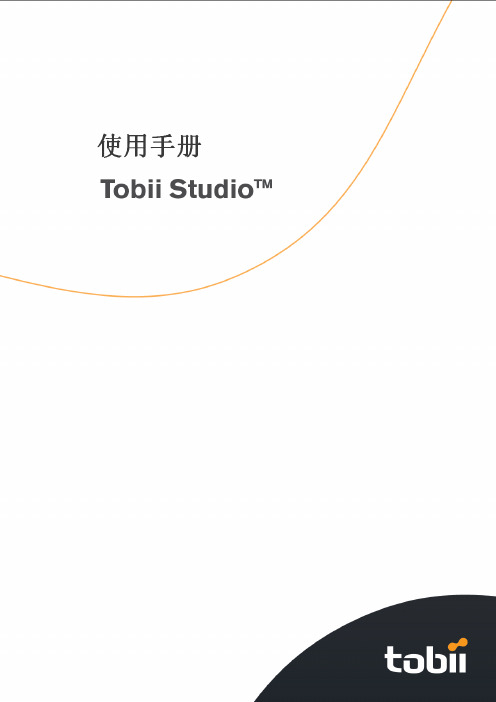
目录1.概论 (1)2.Tobii Studio的安装方法: (2)3.操作方法 (3)3.1眼动仪的设置: (4)3.1.1 整体设置 (4)3.1.2设置眼动仪 (6)3.1.3设置定标参数 (7)3.1.4设置数据保存路径 (8)3.1.5注视点与数据筛选设置 (9)4.详细设置 (10)4.1被试信息设置: (11)4.2行为编码设置 (12)4.3显示眼动仪的状态 (13)5.实验篇 (14)6.记录回放篇 (18)6.1回放参数的设置 (19)6.2对片断进行操作: (22)6.3定义事件代码: (23)6.4回放视频的导出与原始数据的导出 (27)7.结论的分析与统计 (28)7.1注视点分析: (29)7.2热点图 (30)7.3自动划分兴趣区域 (31)7.4 Bee Swarm蜂巢图................................................................................. 错误!未定义书签。
7.5手动划分兴趣区域 (31)8.数据统计篇 (31)9.图表的导出: (33)10.文件、数据、实验的导出 (34)10.1整体实验工程的导出: (34)10.2带有眼动轨迹的视频文件的导出 (34)10.3原始数据的导出 (34)附录:常见问题及解决方案: (36)Tobii Studio中文操作手册1.概论Tobii Studio是一款由瑞典Tobii公司自主研发的眼动仪配套软件。
从经济学研究到科学调查Tobii Studio分析软件提供给您一个分析和记录眼动数据的全方位的研究平台。
它的适用范围很广泛,从可用性实验和市场调研到生理与心理实验等都可以。
同时它也是评价各种反应媒介,如网页,软件,电子邮件互动,计算机游戏,互动电视,印刷品,与网络广告,电视购物,商店货架摆放以及实际物体的理想工具。
科学调查方面则可用于包括心理回馈调查,婴儿调查,阅读调查,孤独症与多动症研究以及视力缺陷研究等方面研究。
Tobii_Studio_眼动仪中文使用手册

目录1.概论 (1)2.T obii Studio的安装方法: (2)3.操作方法 (2)3.1眼动仪的设置: (3)3.1.1 整体设置 (3)3.1.2设置眼动仪 (5)3.1.3设置定标参数 (6)3.1.4设置数据保存路径 (7)3.1.5注视点与数据筛选设置 (7)4.详细设置 (8)4.1被试信息设置: (9)4.2行为编码设置 (10)4.3显示眼动仪的状态 (10)5.实验篇 (11)6.记录回放篇 (15)6.1回放参数的设置 (16)6.2对片断进行操作: (17)6.3定义事件代码: (18)6.4回放视频的导出与原始数据的导出 (20)7.结论的分析与统计 (21)7.1注视点分析: (22)7.2热点图 (23)7.3自动划分兴趣区域 (23)7.4 Bee Swarm蜂巢图 (24)7.5手动划分兴趣区域 (24)8.数据统计篇 (24)9.图表的导出: (25)10.文件、数据、实验的导出 (25)10.1整体实验工程的导出: (25)10.2带有眼动轨迹的视频文件的导出 (26)10.3原始数据的导出 (26)附录:常见问题及解决方案: (27)Tobii Studio中文操作手册1.概论Tobii Studio是一款由瑞典Tobii公司自主研发的眼动仪配套软件。
从经济学研究到科学调查Tobii Studio分析软件提供给您一个分析和记录眼动数据的全方位的研究平台。
它的适用范围很广泛,从可用性实验和市场调研到生理与心理实验等都可以。
同时它也是评价各种反应媒介,如网页,软件,电子邮件互动,计算机游戏,互动电视,印刷品,与网络广告,电视购物,商店货架摆放以及实际物体的理想工具。
科学调查方面则可用于包括心理回馈调查,婴儿调查,阅读调查,孤独症与多动症研究以及视力缺陷研究等方面研究。
快捷简便的高级眼动追踪Tobii Studio令眼动实验、分析和报告变得快捷而简便。
通过感知流程与先进的分析工具,不需要繁杂的培训,您就可以省时高效地进行规模各异的实验Tobii Studio支持项目作业,处理每个项目多种测试,并可以对大量的测试者进行有效的管理。
Tobii眼动仪产品
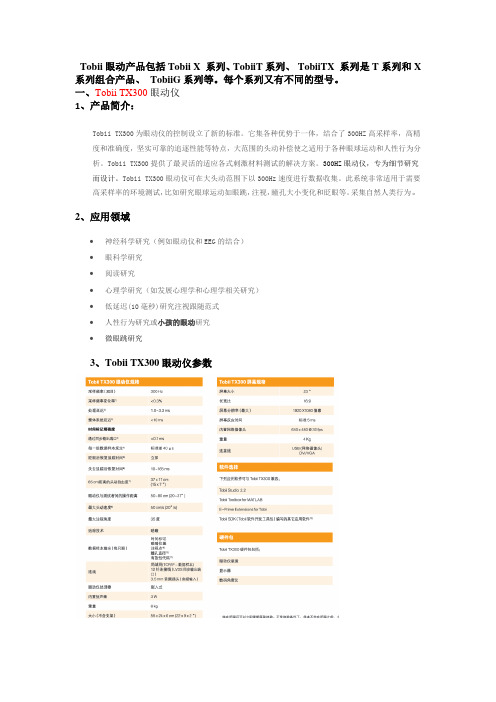
Tobii眼动产品包括Tobii X 系列、TobiiT系列、TobiiTX 系列是T系列和X 系列组合产品、TobiiG系列等。
每个系列又有不同的型号。
一、Tobii TX300眼动仪1、产品简介:Tobii TX300为眼动仪的控制设立了新的标准。
它集各种优势于一体,结合了300HZ高采样率,高精度和准确度,坚实可靠的追逐性能等特点,大范围的头动补偿使之适用于各种眼球运动和人性行为分析。
Tobii TX300提供了最灵活的适应各式刺激材料测试的解决方案。
300HZ眼动仪,专为细节研究而设计。
Tobii TX300眼动仪可在大头动范围下以300Hz速度进行数据收集。
此系统非常适用于需要高采样率的环境测试,比如研究眼球运动如眼跳,注视,瞳孔大小变化和眨眼等。
采集自然人类行为。
2、应用领域∙神经科学研究(例如眼动仪和EEG的结合)∙眼科学研究∙阅读研究∙心理学研究(如发展心理学和心理学相关研究)∙低延迟(10毫秒)研究注视跟随范式∙人性行为研究或小孩的眼动研究∙微眼跳研究3、Tobii TX300眼动仪参数二、Tobii T60XL眼动仪1、产品简介Tobii T60 XL 眼动仪能简便、准确地测试使用者对宽屏刺激材料作出的反应,以非侵入方式追踪注视点。
其高精度和高分辨率非常适应于分析大型图片和微小细节。
Tobii T60XL 集成于高清24英寸TFT 宽屏显示器,它的创新技术可以对宽屏的任何注视角度提供高质量的眼动追踪。
允许被测试者在测试过程中靠近萤幕,加上它的高清技术使进行微小细节研究成为可能。
Tobii T60XL 可在17毫秒(60Hz)内自动测定被测者的凝视位置,精确地测试出被测者对显示图像所作出的反应。
高质量扬声器和内置网路摄像机可以重播声音刺激材料并记录被测者的面部表情。
对于研究不同身高的测试对象,桌面支架的高度是可调的。
2、应用领域:∙发展心理学研究和语言研究中的视觉偏好测试∙互动电视、游戏、控制面板∙杂志广告测试∙产品包装,商店货架和购物的视觉行为∙电视媒体测试∙人与电脑的交互测试3、技术参数精确度0.5 度(对比度)数据传输率/采样率60 Hz头动范围 44x20x27cm双眼采集是亮/暗瞳孔追踪双自动优化显示器尺寸24” TFT显示器解析度1080 像素(1920x1200)T/X固件嵌入式重量~13 kg (29 lbs)用户摄像机内置扬声器内置高度可调三、Tobii T60/T120眼动仪1、产品介绍Tobii T60和T120眼动仪适用于以显示屏方式展示刺激材料的研究。
tobii_research用法
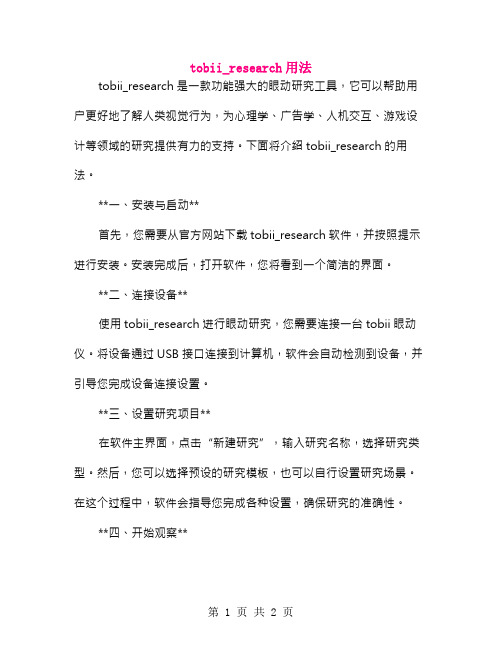
tobii_research用法tobii_research是一款功能强大的眼动研究工具,它可以帮助用户更好地了解人类视觉行为,为心理学、广告学、人机交互、游戏设计等领域的研究提供有力的支持。
下面将介绍tobii_research的用法。
**一、安装与启动**首先,您需要从官方网站下载tobii_research软件,并按照提示进行安装。
安装完成后,打开软件,您将看到一个简洁的界面。
**二、连接设备**使用tobii_research进行眼动研究,您需要连接一台tobii眼动仪。
将设备通过USB接口连接到计算机,软件会自动检测到设备,并引导您完成设备连接设置。
**三、设置研究项目**在软件主界面,点击“新建研究”,输入研究名称,选择研究类型。
然后,您可以选择预设的研究模板,也可以自行设置研究场景。
在这个过程中,软件会指导您完成各种设置,确保研究的准确性。
**四、开始观察**设置完成后,您可以通过软件提供的指导,在研究场景中进行观察。
软件会自动记录您的眼动数据,并生成相应的图表。
您可以随时暂停、回放您的观察过程,以确保数据的准确性。
**五、数据分析**观察完成后,您可以对眼动数据进行详细的分析。
软件提供了丰富的分析工具,可以帮助您了解人类视觉行为的特点,为研究提供有力的数据支持。
**六、结束研究**研究完成后,您可以通过软件提供的导出功能,将研究数据导出为Excel文件。
请注意,导出前务必备份数据,以防止数据丢失。
总的来说,tobii_research是一款非常实用的眼动研究工具,它可以帮助用户轻松地进行眼动研究,并获得准确的数据结果。
使用该软件时,用户需要注意连接设备、设置研究项目、开始观察、进行数据分析等步骤,以确保研究的准确性。
同时,用户还可以根据实际需求,自行探索更多功能,挖掘眼动数据中的更多价值。
Tobii_Studio_眼动仪中文使用手册[1]
目录中文操作手册.概论是一款由瑞典公司自主研发的眼动仪配套软件。
从经济学研究到科学调查分析软件提供给您一个分析和记录眼动数据的全方位的研究平台。
它的适用范围很广泛,从可用性实验和市场调研到生理与心理实验等都可以。
同时它也是评价各种反应媒介,如网页,软件,电子邮件互动,计算机游戏,互动电视,印刷品,与网络广告,电视购物,商店货架摆放以及实际物体的理想工具。
科学调查方面则可用于包括心理回馈调查,婴儿调查,阅读调查,孤独症与多动症研究以及视力缺陷研究等方面研究。
快捷简便的高级眼动追踪令眼动实验、分析和报告变得快捷而简便。
通过感知流程与先进的分析工具,不需要繁杂的培训,您就可以省时高效地进行规模各异的实验支持项目作业,处理每个项目多种测试,并可以对大量的测试者进行有效的管理。
轻松地设计您的实验计划支持多种刺激源。
例如您可以快速的加载一系列图片,适用视频文件,屏幕或网站的抓图等作为刺激源。
多种多样的刺激源可以被整合到一次实验当中去,还可以随机的顺序播放出来以避免顺序效应。
用简单的拖与拽操作来设计您的实验记录与眼动数据相关的更多数据将以用户的视频,声音,击键及鼠标点击动作和其它方面的数据提供给您一个全方位的眼动追踪记录数据。
它的网络截图功能还可以将网页、弹出菜单、滚动页面等数据截取并以静态图片的形式保存下来。
您可以迅速地找到您所采用的文本记录或编码方案。
当您在分析数据时,搜索功能可以使您检索到具体的事件,行为或测试者的备注。
您可以收集参试者的数据及其它独立的变量参数并使用自动过滤功能来研究他们之间的差异,如男性与女性,新手与专家之间的差异等。
遥控监视器可以进行遥控观察,事件记录,控制实验记录的开始结束,使您在另一间房间远程观察和控制您的实验。
.的安装方法:您可以按照如下步骤安装:a.请确认您的计算机中安装有请您首先安装与,如果您没有安装,请您找到光盘中的“()”文件夹,执行“”与“”文件夹下的“”来安装“”。
Tobii_Studio_眼动仪中文使用手册
目录1.概论 (1)2.Tobii Studio的安装方法: (2)3.操作方法 (2)3.1眼动仪的设置: (3)3.1.1 整体设置 (3)3.1.2设置眼动仪 (5)3.1.3设置定标参数 (6)3.1.4设置数据保存路径 (7)3.1.5注视点与数据筛选设置 (7)4.详细设置 (8)4.1被试信息设置: (9)4.2行为编码设置 (10)4.3显示眼动仪的状态 (10)5.实验篇 (11)6.记录回放篇 (15)6.1回放参数的设置 (16)6.2对片断进行操作: (17)6.3定义事件代码: (18)6.4回放视频的导出与原始数据的导出 (20)7.结论的分析与统计 (21)7.1注视点分析: (22)7.2热点图 (23)7.3自动划分兴趣区域 (23)7.4 Bee Swarm蜂巢图 (24)7.5手动划分兴趣区域 (24)8.数据统计篇 (24)9.图表的导出: (25)10.文件、数据、实验的导出 (25)10.1整体实验工程的导出: (25)10.2带有眼动轨迹的视频文件的导出 (26)10.3原始数据的导出 (26)附录:常见问题及解决方案: (27)Tobii Studio中文操作手册1.概论Tobii Studio是一款由瑞典Tobii公司自主研发的眼动仪配套软件。
从经济学研究到科学调查Tobii Studio分析软件提供给您一个分析和记录眼动数据的全方位的研究平台。
它的适用范围很广泛,从可用性实验和市场调研到生理与心理实验等都可以。
同时它也是评价各种反应媒介,如网页,软件,电子邮件互动,计算机游戏,互动电视,印刷品,与网络广告,电视购物,商店货架摆放以及实际物体的理想工具。
科学调查方面则可用于包括心理回馈调查,婴儿调查,阅读调查,孤独症与多动症研究以及视力缺陷研究等方面研究。
快捷简便的高级眼动追踪Tobii Studio令眼动实验、分析和报告变得快捷而简便。
通过感知流程与先进的分析工具,不需要繁杂的培训,您就可以省时高效地进行规模各异的实验Tobii Studio支持项目作业,处理每个项目多种测试,并可以对大量的测试者进行有效的管理。
眼动仪的操作流程
眼动仪的操作流程
眼动仪是一种用于记录和研究人类眼球运动的设备。
以下是使用眼动仪的一般步骤:
1. 准备工作:确保眼动仪处于正常工作状态,检查设备是否完好,并按照说明书进行必要的设置和调整。
同时,确保实验环境足够安静,光线适中,以免干扰实验结果。
2. 被试准备:让被试坐在一个舒适的椅子上,调整好座椅和屏幕位置,以确保被试能够舒适地观看屏幕。
确保被试了解实验要求和步骤,并签署知情同意书。
3. 校准:校准是使用眼动仪的重要步骤之一。
通过校准,眼动仪可以准确地记录被试的眼球运动。
校准过程中,被试需要按照屏幕上的指示进行眼球运动,以使系统能够校准并记录准确的眼球位置。
4. 实验操作:在实验开始前,向被试介绍实验要求和步骤,确保被试了解实验流程。
在实验过程中,研究人员需要记录被试的眼球运动数据,并进行分析和解释。
5. 数据处理与分析:实验结束后,需要对收集到的眼球运动数据进行处理和分析。
常用的数据分析方法包括数据可视化、参数分析和统计检验等。
通过对数据的分析,可以得出有关被试的视觉认知、注意力和目标追踪等方面的结论。
6. 清理与维护:实验结束后,需要将眼动仪恢复到初始状态,并按照说明书进行必要的清理和维护。
同时,对实验数据进行整理和归档,以便后续研究和应用。
需要注意的是,使用眼动仪时应遵守伦理原则,确保被试的隐私和权益得到充分保护。
同时,由于眼动仪是一种精密的仪器设备,需要经过专业培训的人员进行操作和维护。
Tobii眼动仪
技术与原理(1)
» 通过图像传感器采集的角膜反射模式和其它信息,眼动仪可以
计算出眼球的位置和注视的方向。结合精密复杂的图像处理技 术和算法可以构建出一个注视点的参考平面图。
技术与原理(2)
» 专利技术
e e e
使用广角、高分辨率摄像头 在三维空间中精确地定位眼球 全自动追踪, 高追踪品质 (对被试无任何限制,带眼镜者也可适用)
2-3 sec
人们看了什么?忽略了什么?
Angstrom广告的注视图
眼动追踪技术的发展
主要的眼动观测的方法: 1、直接观察法:用镜子来直接观察被试者的眼动。 2、机械记录法:眼睛与记录的连接是通过机械传动来实现的。利 用的是角膜凸状的特点。 3、光学记录法: 反光记录法、普通照相及胶片摄像记录法、角膜反光法
发展心理学
» 婴儿在目标不可见时能记得目标吗? » 婴儿实验室, Uppsala大学
Video A
» 5个月大的婴儿不知道消失的物体会继续出现。 » 7个月大的婴儿会猜想到被遮挡的目标的运行轨迹。
广告心理学
» 在广告正式发布前,我们可以通
过眼动测试进行评估,根据客观 结果进行优化,避免将大量的金 钱浪费在不理想的设计上。
Prada的实验结果
» 这幅广告设计的很成功,表现很自然 » 人们的注意力通过以“Prada”商标为线索集中在手机
上
» Prada与LG的关连不强, 因为它们的面积与位置不太
平衡
» 注意力在两个商标间的转移可以通过让“LG”商标吸引
更多的注意力来改善
» Prada 手机在该广告中是最为引人注意的要素
Prada的实验结果
» 通过察看热点图和统计数据, 我们可以得知:绝大多数(99%)的
- 1、下载文档前请自行甄别文档内容的完整性,平台不提供额外的编辑、内容补充、找答案等附加服务。
- 2、"仅部分预览"的文档,不可在线预览部分如存在完整性等问题,可反馈申请退款(可完整预览的文档不适用该条件!)。
- 3、如文档侵犯您的权益,请联系客服反馈,我们会尽快为您处理(人工客服工作时间:9:00-18:30)。
目录1.概论 (1)2.Tobii Studio的安装方法: (2)3.操作方法 (2)3.1眼动仪的设置: (3)3.1.1 整体设置 (3)3.1.2设置眼动仪 (5)3.1.3设置定标参数 (6)3.1.4设置数据保存路径 (7)3.1.5注视点与数据筛选设置 (7)4.详细设置 (8)4.1被试信息设置: (9)4.2行为编码设置 (10)4.3显示眼动仪的状态 (10)5.实验篇 (11)6.记录回放篇 (15)6.1回放参数的设置 (16)6.2对片断进行操作: (17)6.3定义事件代码: (18)6.4回放视频的导出与原始数据的导出 (20)7.结论的分析与统计 (21)7.1注视点分析: (22)7.2热点图 (23)7.3自动划分兴趣区域 (23)7.4 Bee Swarm蜂巢图 (24)7.5手动划分兴趣区域 (24)8.数据统计篇 (24)9.图表的导出: (25)10.文件、数据、实验的导出 (25)10.1整体实验工程的导出: (25)10.2带有眼动轨迹的视频文件的导出 (26)10.3原始数据的导出 (26)附录:常见问题及解决方案: (27)Tobii Studio中文操作手册1.概论Tobii Studio是一款由瑞典Tobii公司自主研发的眼动仪配套软件。
从经济学研究到科学调查Tobii Studio分析软件提供给您一个分析和记录眼动数据的全方位的研究平台。
它的适用范围很广泛,从可用性实验和市场调研到生理与心理实验等都可以。
同时它也是评价各种反应媒介,如网页,软件,电子邮件互动,计算机游戏,互动电视,印刷品,与网络广告,电视购物,商店货架摆放以及实际物体的理想工具。
科学调查方面则可用于包括心理回馈调查,婴儿调查,阅读调查,孤独症与多动症研究以及视力缺陷研究等方面研究。
快捷简便的高级眼动追踪Tobii Studio令眼动实验、分析和报告变得快捷而简便。
通过感知流程与先进的分析工具,不需要繁杂的培训,您就可以省时高效地进行规模各异的实验Tobii Studio支持项目作业,处理每个项目多种测试,并可以对大量的测试者进行有效的管理。
轻松地设计您的实验计划Tobii Studio 支持多种刺激源。
例如您可以快速的加载一系列图片,适用A VI视频文件,屏幕或网站的抓图等作为刺激源。
多种多样的刺激源可以被整合到一次实验当中去,还可以随机的顺序播放出来以避免顺序效应。
用简单的拖与拽操作来设计您的实验记录与眼动数据相关的更多数据Tobii Studio将以用户的视频,声音,击键及鼠标点击动作和其它方面的数据提供给您一个全方位的眼动追踪记录数据。
它的网络截图功能还可以将网页、弹出菜单、滚动页面等数据截取并以静态图片的形式保存下来。
您可以迅速地找到您所采用的文本记录或编码方案。
当您在分析数据时,搜索功能可以使您检索到具体的事件,行为或测试者的备注。
您可以收集参试者的数据及其它独立的变量参数并使用自动过滤功能来研究他们之间的差异,如男性与女性,新手与专家之间的差异等。
Tobii Studio遥控监视器可以进行遥控观察,事件记录,控制实验记录的开始/结束,使您在另一间房间远程观察和控制您的实验。
2.Tobii Studio的安装方法:您可以按照如下步骤安装Tobii Studio:a.请确认您的计算机中安装有请您首先安装Microsoft .NET framework 2.0与MicrosoftDirectX,如果您没有安装,请您找到光盘中的“Microsoft .NET Framework 2.0 (x86)”文件夹,执行“dotnetfx”与“dotNET Framework Version 1.1 Redistributable Package”文件夹下的“dotnetfx”来安装“Microsoft .NET framework”。
b.如果您的眼动仪是“50”系列的,如:1750、X50、2150,那么您还需要安装光盘内“TETServer Installation Files”下的“TETServer”c.当您确定您的计算机中已经安装好上述程序后,请您找到光盘中的"Studio-x.msi"并执行,安装Tobii Studio。
3.操作方法Tobii Studio安装完成后,您就可以使用Tobii Studio来设计您的实验了。
*启动Tobii Studio您可以依次点击Program > Tobii > Studio > Tobii Studio来启动Tobii Studio,启动后,将会出现如下接口:上图所示就是Tobii Studio的软件主接口了,我们首先需要对眼动仪进行设置,操作步骤如下:3.1眼动仪的设置:首先请确保您将眼动仪正确的与您的计算机相连接。
3.1.1 整体设置点击工具栏中的“Tools〉Settings”我们将看到如下界面:1.设置视频质量在A区域的Use halftone(Smooth) video scaling选项中,您可以选择是否使用硬件加速来获得更佳的视频质量,如果是,请您将该选项勾选。
(注:启用改选项可能会影响软件运行的流畅度)。
2.设置摄像头及音频捕捉设备如果您希望记录眼动的同时还记录被试者的面部表情及语音,那么您可以在B区域将User Camera(摄像头)与User Sound(麦克风)勾选,勾选后,您可以在Video Source(视频捕捉器)与Audio Source(音频捕捉器)中选择相应的设备。
设置完成后,我们点击“Eye Tracker”来设置眼动仪:3.1.2设置眼动仪如图所示,您需要将您的眼动仪的型号填入“Name”一栏中,左边的“Host”栏中填写“127.0.0.1”作为TET Server的服务器。
填写完毕后,请您点击“Add Eye Tracker”添加眼动仪,添加后您会在眼动仪状态指示区看见您所填写的眼动仪信息,点击“Test selected eye tracker”,如果设置成功,您会看到“Test selected eye tracker”右侧显示为“connected”,表示您的计算机已经与眼动仪成功连接。
如果出现“Disconnected”,您需要重新检查您的连接是否正确。
3.1.3设置定标参数点击“Calibration”选项卡,如图所示:*在该选项卡下您可以根据您的需要自行设置定标接口颜色、定标点颜色以及定标点数目。
3.1.4设置数据保存路径您可以在“Path”选项卡下更改数据保存的路径。
3.1.5注视点与数据筛选设置如图所示,您可以在Left:“左眼”,Right:“右眼”,与Average:“双眼”之间依据您实验的需要选择采集的眼睛的方式。
在“Fixation Filter”一栏中,您可以选择是否采用原始数据“Raw Data Filter”或普通注视点“Simple Fixation Filter”,在“Simple Fixation Filter”中,您可以对注视点进行自定义。
4.详细设置点击主界面中的按钮,将会出现如下选项:如左图所示,按由上至下的顺序依次为:被试信息设置;编码设置;检验定标状态;实时观察模式;显示眼动捕捉状态;将主接口最小化到任务栏;设置。
4.1被试信息设置:点击“manage participants”您可以参考如下操作设置被试信息:您完全可以自定义被试信息的框架,在设置独立变量区域,您可以自行建立诸如“性别”、“年龄”等信息,设置好框架后,您就可以在登录被试信息选项卡下使用您的框架来登录被试了。
4.2行为编码设置为了使您的实验更具说服力,Tobii Studio还提供了行为编码的功能,您可以在回放的过程中,记录被试的动作或表情。
进入“Coding Scheme”设置,您可以在行为描述区域输入被试的行为,如“笑”,“哭”,“痛苦”等,在相应的对应按键区域定义该行为的按键,这样,在回放的过程中,若被试做出了某些动作,您就可以通过按相应的案件将该动作记录下来。
4.3显示眼动仪的状态点击“Show Track Status”可以随时查看眼动仪当前的状态。
当您将眼动仪的参数全部设置完毕无误后,您就可以设计您的实验了。
5.实验篇在Tobii Studio中,您可以将任何主流媒体作为您的实验材料,操作异常简单,您只需把您的实验材料用鼠标拖+放的操作就可以完成:依上图所示,您可以把您的实验材料,如:图片、视频等直接点击相应的图标拖到标注处即可,在每个实验材料之间,您可以插入一些说明文字,以方便指导被试进行实验,若您的实验材料是网页,您需要输入该网页的网址,如下图:上图为图片文件的设置画面,您可以在计时切换、鼠标点击切换与按键切换方式中选择一种来进行图片的播放方式。
当您设计好您的实验后,您就可以按下“Start Recording”按键来开始进行眼动记录了,点击“Start Recording”后,会提示您选择被试者:放实验的材料,开始眼动记录了。
定标结论,吻合度较好被眼动仪捕捉到的眼睛6.记录回放篇当眼动实验结束后,您可以点击“Replay”按钮进入眼动回放界面:下面对操作区的具体操作方法加以详细说明:在操作区按钮由左至右分别代表:快退,停止,播放,暂停与快进。
点击操作区下方的“Settings”按钮,我们可以对回放参数进行设置:6.1回放参数的设置如上图所示,在“Settings”选项卡下,您可以设置注视点透明度,通过拖动滑块来实现。
定义注视点:您可以重新定义注视多少毫秒将被认为是一个注视点,在框中直接输入即可。
更改回放屏幕设定:您可以在“适应屏幕”与“原始尺寸”之间切换回放画面的尺寸。
改变注视点颜色:您可以自定义注视点的颜色。
生成视频片断:您可以自动生成视频片断以便与您深入研究:点击按钮,将出现上图所示对话框,在该对话框中,您可以自动生成片断,“Only generate segments for the current test”:只生成当前实验中当前被试的片断;“Generate for all recordings in current test”:生成当前实验所有被试的片断;“Generate for all recordings in all test”:生成所有实验中的全部被试的片断。
在右侧的区域,您可以选择片断的开始与结束点,该点可以是图片或视频的切换点,也可以是您自设的事件点(设置事件参考“定义事件代码”)。
当然,您也可以通过拖动时间轴上的滑块话快开选择回放片断没,如下图所示:选择完毕后,右键点击红色的已选片断部分,将出现如下提示:如左图,点击“Create segment”创建片断。
